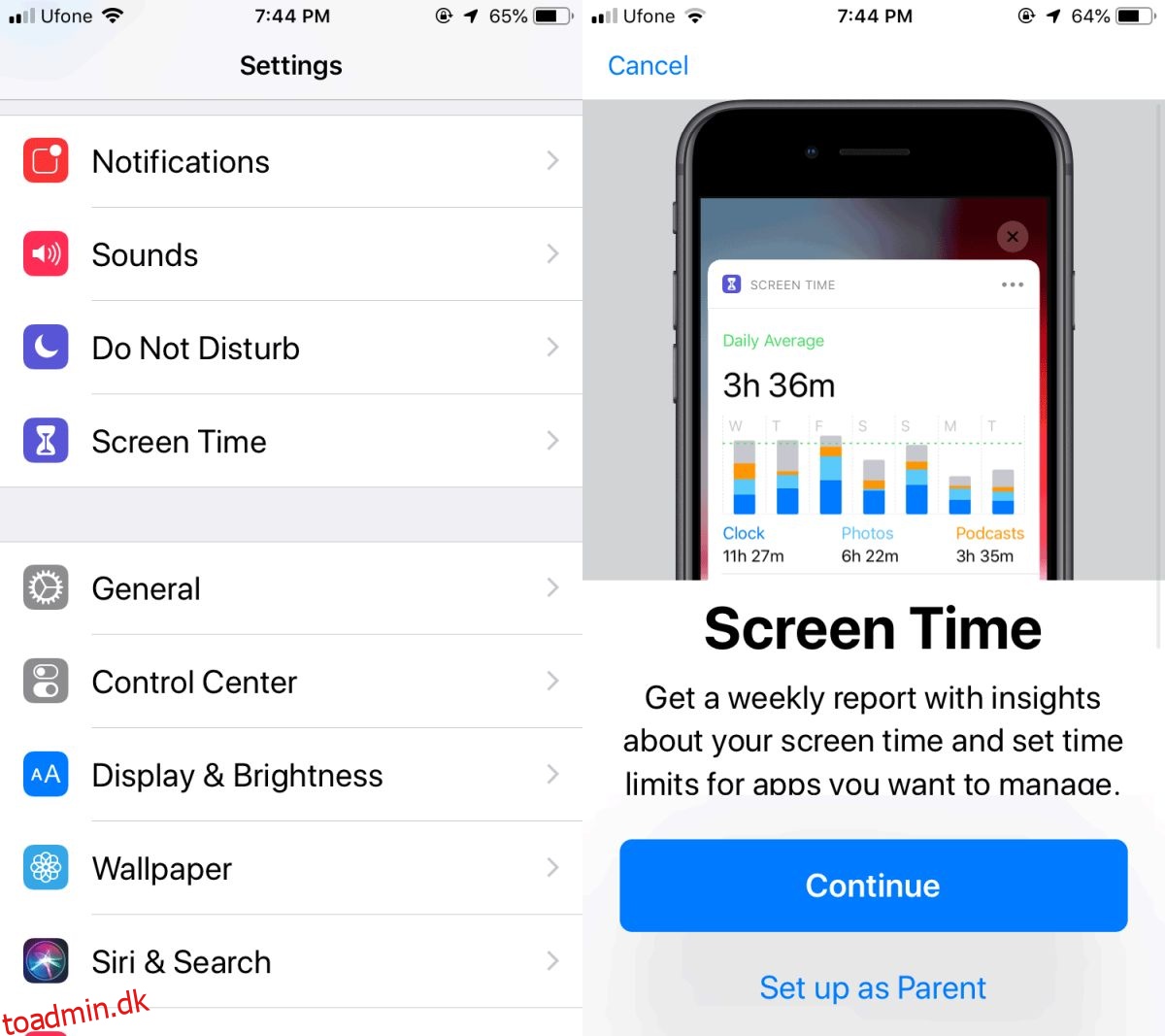Det er ingen hemmelighed, at vores smartphones er vanedannende til det punkt, at vi bruger usundt meget tid på dem. For at bekæmpe dette har Apple tilføjet skærmtid i iOS 12. Skærmtid lader dig begrænse, hvor meget tid du bruger på bestemte typer apps, og det giver dig statistik over, hvor meget du bruger din telefon, og hvilke apps der optager dig mest. Sådan kan du konfigurere skærmtid på iOS.
Bemærk: iOS 12 er i beta i øjeblikket. Den første stabile version af iOS 12 udrulles til brugerne i september eller oktober i år. Hvis du vil bruge betaversionen, kan du tilmelde dig Apples offentlige betaprogram. Det er gratis, men iOS-versionen vil have fejl, da den er i beta.
Skærmtid på iOS
Åbn appen Indstillinger, og tryk på Skærmtid. Du kan indstille skærmtid for dig selv eller som forælder på et barns enhed. Tryk på Fortsæt for at konfigurere skærmtid for dine egne enheder.

På den næste skærm skal du trykke på ‘Slå skærmtid til’. Dette fører dig til en ny skærm, hvor du kan tilpasse indstillingerne for skærmtid.
Skærmtid indstilles på tværs af enheder. Det betyder, at hvis du har en iPad og en iPhone tilsluttet det samme Apple ID, vil de tidsbegrænsninger, du sætter på app-brug, og de skærmbrugstider, du får, være for begge enheder.
For Skærmtid kan du indstille ‘Downtime’, som grundlæggende er en fast mængde tid, som du skal bruge uden at se på din enhed. Du kan planlægge det så længe eller så kort, som du vil. Hvis du for eksempel vil undgå at kigge på din telefon om natten, kan du indstille nedetiden til 5 eller 6 timer.
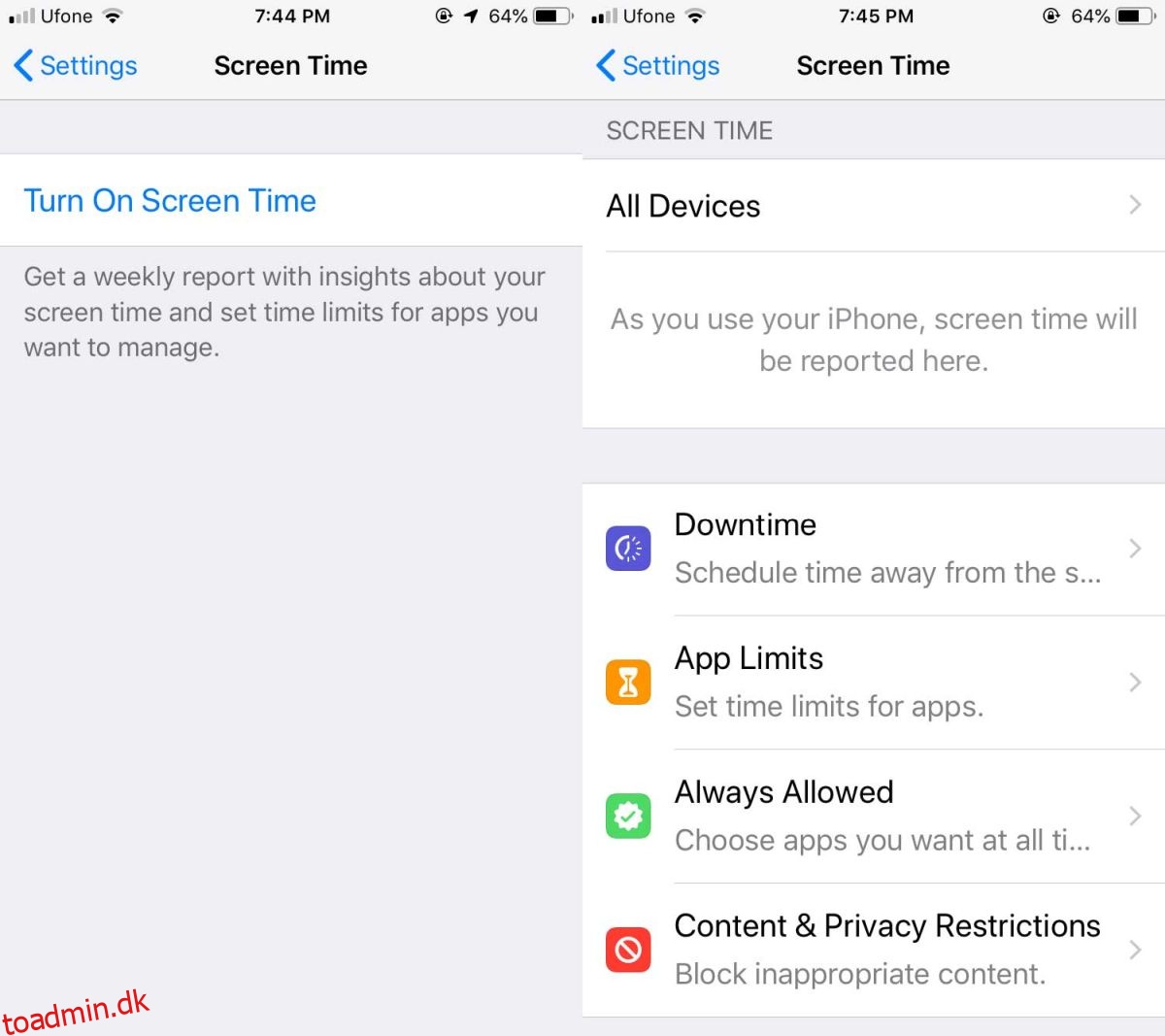
Den anden grænse, du kan indstille, er App Limits. Du kan begrænse appbrugen efter type og tid. Du kan for eksempel begrænse, hvor mange timer du kan bruge apps til sociale medier. Hvis du har flere sociale medie-apps på din telefon, vil den grænse, du sætter for dem, gælde for den samlede tid, du har brugt på alle disse apps. iOS 12 identificerer apptyper baseret på, hvilken kategori de er sorteret i i App Store. Du kan ikke gøre noget for at ændre, hvordan en app klassificeres.

Hvis du har brug for at ekskludere en app fra en af de kategorier, som du har sat en grænse for, kan du gøre det fra sektionen ‘Altid tilladt’. Det er her, du tilføjer undtagelser for vigtige apps, som du bør kunne få adgang til hele tiden, uanset hvad. Skærmtid kan aktivt blokere dig for at få adgang til apps, så du vil tilføje vigtige apps til denne liste. Som standard blokerer skærmtid ikke telefonen, beskeder eller FaceTime-apps, da de er vigtige apps.
Når du konfigurerer skærmtid for børn eller familiemedlemmer, kan du se statistik for deres skærmbrug og anvende grænser, som du finder passende.